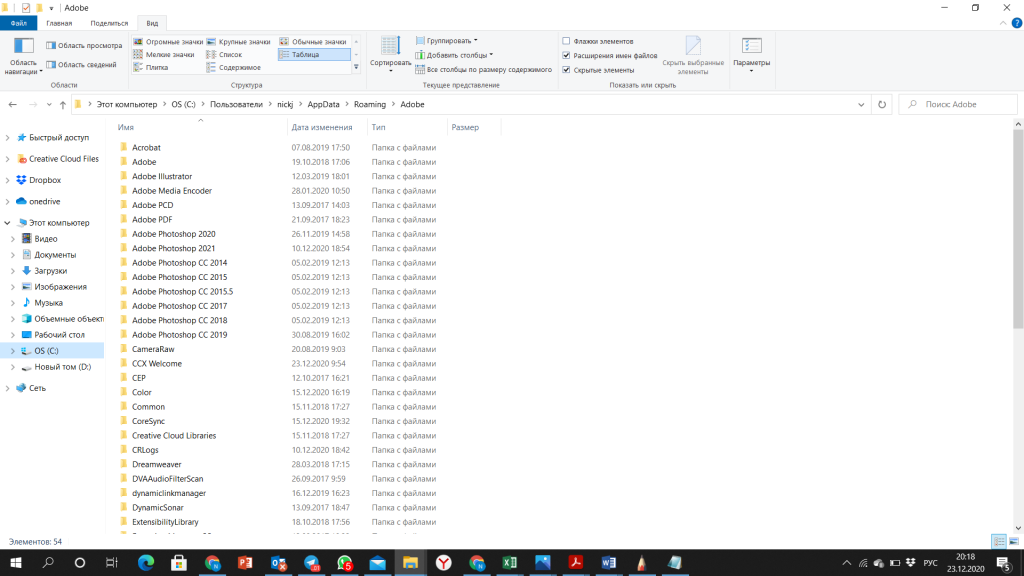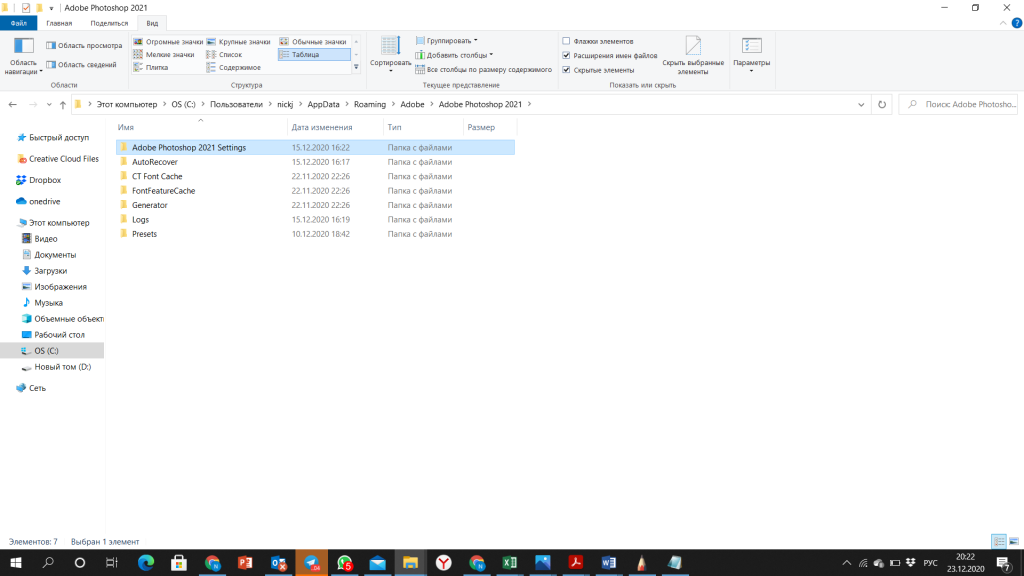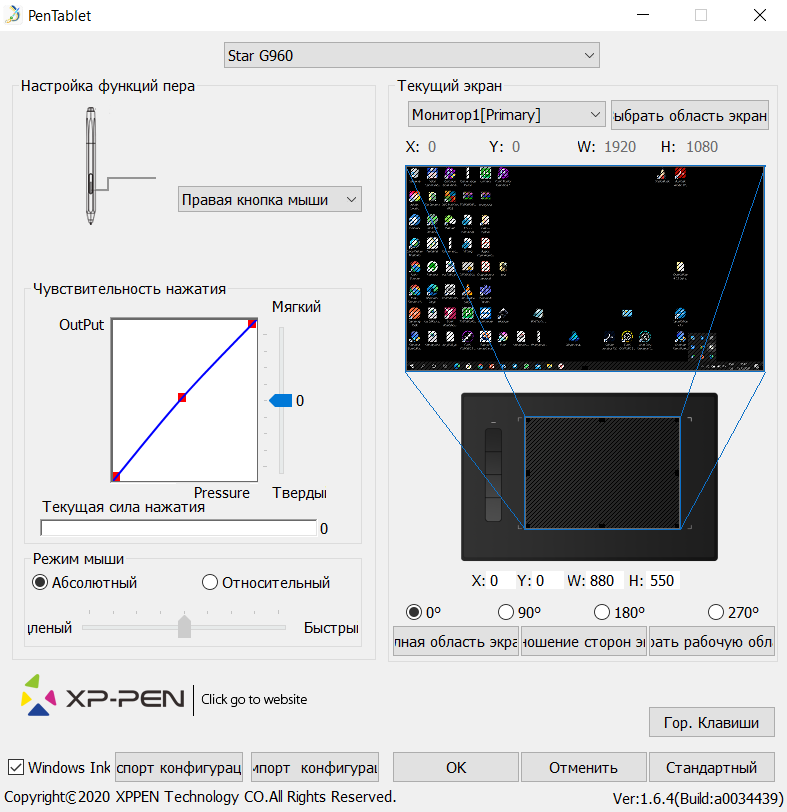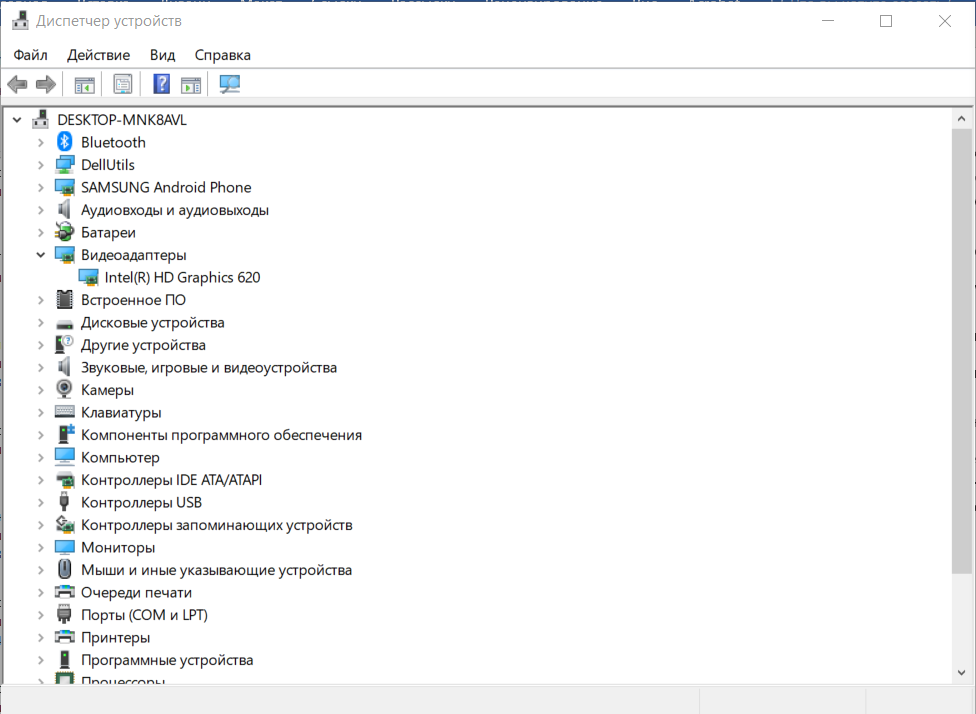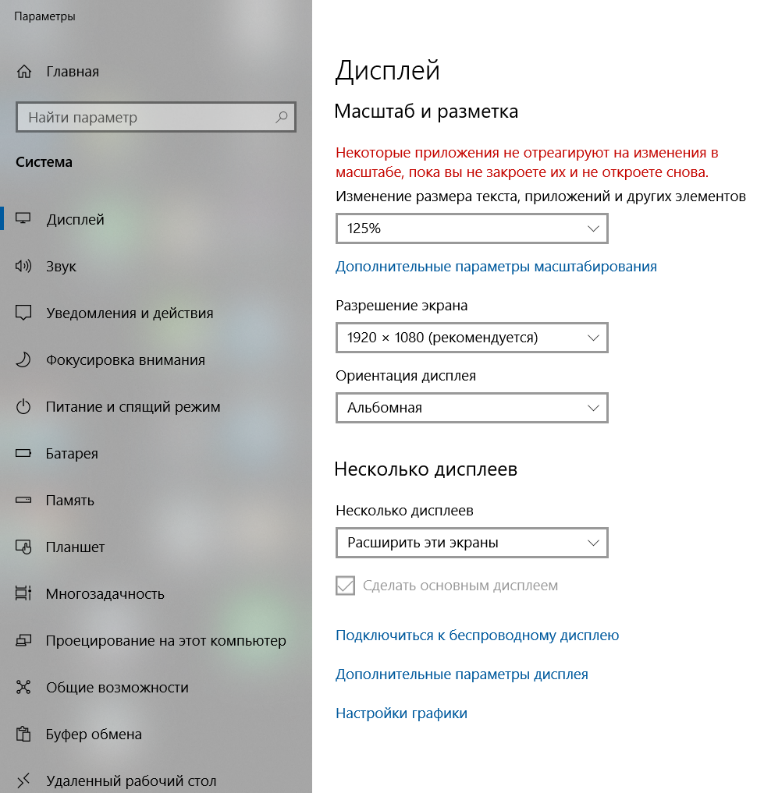Решение проблем с планшетами XP-PEN при работе в Photoshop на Windows 10
Сегодня мы рассмотрим решение специфических проблем, с которыми сталкиваются некоторые пользователи планшетов XP-PEN в ходе работы в программе Adobe Photoshop на операционной системой Windows 10. В частности, проблемы могут возникнуть с работой функции Lasso (лассо), случайными точками в ходе рисования, периодическими отключениями силы нажатия, торможением пера при рисовании и прочими багами.
Немного теории: начиная с версии СС 2014 Adobe поменял режим работы стилуса по умолчанию, вместо Wintab используется Windows Ink (рукописный ввод Windows или Microsoft API). К сожалению, не всегда данный режим работы работает корректно, причем это наблюдается не только с планшетами XP-PEN, но и с изделиями других производителей.
Мы постараемся объяснить, что можно сделать, чтобы планшет работал корректно. Достаточно следовать простой инструкции:
1. Создать файл Psuserconfig.txt (либо скачать уже готовый по ссылке). Создать файл можно в любом текстовом редакторе, где ввести следующее:
# Use WinTab
UseSystemStylus 0
после чего сохранить текстовый файл как Psuserconfig.txt
2. Найти на системном диске (обычно «С») папку «Пользователи» и в окне просмотра папки, в верхнем меню «вид» поставить галку «скрытые элементы».
3. Найти имя пользователя под которым вы работаете в Photoshop и в папке этого пользователя найти папку «AppData», в ней найти папку «Roaming» и далее выбрать папку «Adobe».
Если у вас была история обновления Photoshop, то внутри данной папки будет несколько папок, каждая из которых соответствует своей версии Photoshop. Вам нужна либо самая последняя, либо соответствующая той версии, на которой вы работаете сейчас.
4. В нашем случае нам нужна последняя версия – 2021, и в соответствующей папке есть папка для настроек Photoshop
Вам нужна папка Adobe Photoshop 2021 settings, в которую нужно скопировать файл Psuserconfig.txt (подробная информация размещена на сайте самого Adobe — https://helpx.adobe.com/ru/photoshop/kb/enable-optional-extensions-photoshop-cc.html)
5. Заходим в панель настроек планшета, и отключаем галку в функции windows ink
6. Закрываем панель управления планшетом (она остается свернутой в трее)
Источник
Настройка работы экранов с интерактивным дисплеем XP-PEN на базе ОС Windows
Иногда у пользователей интерактивных дисплеев возникают трудности с подключением их к компьютеру, иногда интерактивный дисплей не показывает изображения, иногда на нем отображается рабочий стол, а программы запускаются на другом дисплее. В данной статье мы постараемся рассказать о том, как правильно подключить интерактивный дисплей XP-PEN Artist или Innovator к компьютеру/ноутбуку, и как правильно настроить режим работы в операционной системе Windows.

Если подключать интерактивный дисплей к ноутбуку, то обязательно нужно проверить установлен ли драйвер видеокарты от производителя, поскольку если на ноутбуке не установлен драйвер видеокарты, то разъем HDMI не будет работать, на него просто не будет подаваться видеосигнал.
ОС Windows обычно устанавливает драйвер по умолчанию, и как правило, данный драйвер выдает видеосигнал только на экран ноутбука, а на разъем HDMI сигнал не подается. Самый простой способ проверить установлен ли драйвер видеокарты – зайти в диспетчер устройств, в раздел «Видеоадаптеры». Если там указано название драйвера – значит драйвер установлен. Если же там написано «generic драйвер» или «standard» без указания производителя видеокарты, то это означает, что драйвер не установлен и его надо установить.
При подключении интерактивного дисплея к системному блоку пользователи зачастую подключают его к разъему видеосигнала на материнской плате, который отключен при установке видеокарты.
На фото вы видите в верхней левой части вертикально расположенные разъемы. И как раз являются разъемами на материнской плате, и они отключены, так как установлена отдельная видеокарта – горизонтальные разъемы внизу. На фото у видеокарты есть как разъем DVI, так и разъем HDMI (куда можно подключить планшет), при отсутствии разъема HDMI планшет можно подключить к разъему DVI через переходник HDMI(f)-DVI(m).
Также бывают случаи, когда по ошибке интерактивный дисплей подключают к входу HDMI монитора, в таком случае изображения на нем также не будет, так как на мониторе есть только вход. Соответственно, провод HDMI от интерактивного дисплея надо подключить к выходу HDMI системного блока.
После того как интерактивный дисплей подключен к компьютеру, пользователи зачастую задают нам вопрос «Почему все программы запускаются на основном мониторе, а на планшете виден только рабочий стол?»
Объяснение достаточно простое – по умолчанию ОС Windows включает второй дисплей (экран интерактивного дисплея) в режиме расширенного рабочего стола, когда он является продолжением основного дисплея. Для того, чтобы программы отображались на интерактивном дисплее отдельно, нужно либо вручную перенести их с помощью мыши, захватив верхнюю полоску окна программы и перетащив ее мышью на экран интерактивного дисплея, либо перенести их с помощью клавиш:
— Windows + Shift + Стрелка влево — переместить окно на монитор, расположенный слева.
— Windows + Shift + Стрелка вправо — переместить окно на монитор, расположенный справа.
либо назначить монитор интерактивного дисплея главным в меню «Дисплей», в панели управления «Параметры», выбрав экран интерактивного дисплея и поставив галку «Сделать основным дисплеем»
Приятной работы на интерактивном дисплее XP-PEN!
Источник
Статья удалена
Этот материал был удалён по просьбе автора.
Комментарий удален по просьбе пользователя
Комментарий удален по просьбе пользователя
Откаты обновления пробовал?
Комментарий удален по просьбе пользователя
Гугли «как отключить рукописный ввод windows 10»
Винда с подключенным планшетом начинает считать себя сюрфейсом и перебивает драйвера планшета
Комментарий удален по просьбе пользователя
Всё работает, обнови драйвера для планшета. Рукописный ввод включён и всё ок всегда было) Что на Deco 01 v2, что на Deco pro m.
Комментарий удален по просьбе пользователя
Ну ваще странный дела, просто без рукописного ввода наклон не будет учитываться пера и чёт ещё вроде бы, кажись сила нажатия, но эт не точно, я уже не помню, давно включил рукописный и всё ок с каждым обновлением винды ред.
Рукописный ввод — он нагружает ЦП от чего на процессорах с малым количеством ядер — начинаются ощутимые просадки — ибо винда начинает пытаться расшифровать КАЖДОЕ(!) движение пера как букву — пропуская линии через нейросетки — что создает очень некомфортные просадки при ведение линии.
Ну, без рукописного ввода от винды не работает сила нажатия и наклон, только что проверил. Насчёт малого кол-во ядер хз канеш, у меня на ryzen 2600 нормас, 6 видимо хватает) У меня всего на 4% нагрузка возросла когда водил пером, хз ¯\_(ツ)_/¯ Красным кружком без рукописного ввода рисовал.
UPD. Хотя даже не уверен что это от пера, мышкой сейчас рисовал в фш с отключённым планшетом, нагрузка такая же была, даже чуть больше в районе 8-10% ред.
значит винда перехватила и поставила свои драйвера на твой планшет а ты используешь не родные драйвера планшета..
Что же тебе повезло если это так.
Не понял, в смысле?) Вроде всё настраиваю через драйвера xp-pen. Если тут отключить windows ink то и рукописный ввод в винде отключается. Или я чего-то не понимаю? Только что удалил драйвера xp-pen и планшет вообще никак не реагирует на действия даже с включённым рукописным вводом, шо я делаю не так?) Сам индикатор на планше включается когда подвожу перо, а вот в винде реакции 0 ред.
Комментарий удален по просьбе пользователя
Ну, это странная хрень конечно, а если ты так всё отключил, наклон и силу нажатия учитывает ФШ или другой софт? Просто если я отключаю его, то у меня многое перестаёт работать. Если как выше что винда что-то там подхватила, то планш в системе виден, но без драйверов он не работает вообще) Что с включённым рукописным вводом, что без него.
Это конечно странная фигня, у меня винда версии 21H1, но и на ранних всё всегда было ок. Может чего-то ещё отключил лишнего? Ну или напиши в саппорт xp-pen, может чего подскажут, но что на ноуте у девушки всё ок, что на моём ПК всё ок. Сейчас накатил 3.1.4 без перезагрузки винды и всё так же работает как и до этого ¯\_(ツ)_/¯ ред.
Комментарий удален по просьбе пользователя ред.
Жёсткая тема, конечно) Попробуй всё же описать проблему в саппорт, может просто косяк какой-то, глядишь поправят. Я просто если встречаю косяки, то теперь пишу всегда что есть такая-то ошибка при таких-то условиях. Может пофиксят, всяко лучше, чем молча сидеть. Попытка не пытка ¯\_(ツ)_/¯
🙁
В 2018м одно обновление винды — сломало планшеты Вакома на целую неделю
проще откатить обновления винды
еслиэто возможно .
Ну если честно как художник всегда отлючал кнопки на планшете ибо правой рисую а левой переключаю все на клаве
Хотя если ты левша.
Комментарий удален по просьбе пользователя
классический рукописный ввод
раньше от него только владельцы вакомов страдали)))
У меня такой же планшет, кнопками на пользуюсь, но в последнее время в настройке драйвера приходиться каждый раз отжимать чекбокс «windows ink», без этого перо не работает.
Похоже на проблему с драйверами. В частности с планшетным, что эмулирует клавиатуру.
Сбрось настройки (хотя бы на одной программе )\
Переставь \
Обнови на новые \
откатись на более старые драйверы.
Именно в таком порядке.
Рукописный ввод навряди ли виноват, т.к. он был в десятке почти с creators update 2017 года.
Ну и вообще, конечно, надо быть готовым что планшеты не от вакома будут иметь глючные и нефункционалные драйверы. У меня, к примеру, huion только назначения кнопок может менять в зависимости от выбранного приложения.
Ну и в целом. Возможно это знак свыше перестать пользоваться кнопками планшета и обзавестись мини клавиатурой \ кейпадом \ нумпадом для твоих хоткеев.
Ну и вообще, конечно, надо быть готовым что планшеты не от вакома будут иметь глючные и нефункционалные драйверы
Но ваком же как раз славится своими убогими драйверами, с ними постоянно очень много проблем.
Раздался голос со стороны трёх с половиной 14 летних девочек, что купили wacom one s с коротеньким и хлипким micro usb кабелем, постоянно тыркают его в натяг в свой ноутбук, из-за чего он у них периодически теряет контакт.
Я уже тут не раз об этом писал в темах про планшеты, что «глючность» драйверов ваком сильно преувеличена и те кто об этом говорят предоставляют слишком мало деталей чтобы доказать что это не вина их кривых рук.
У меня, к слову, были проблемы с wacom one и они были как раз из-за проблем с хлипким кабелем и разъёмом. ред.
с хлипким кабелем и разъёмом
Wacon настолько дешевит с этим? Я думал там за такие цены должно всё быть на высшем уровне) Просто странно что мой deco 01 v2 который уже везде таскался в течении года чувствует себя прекрасно, а он стоит дешевле некоторых моделей вакома 😀
Ну wacom one — это их самая дешёвая модель. Буквально 45-80$ в зависимости от скидок. Вот месяц назад Wacom one M за 3400р отдавали на яндекс маркете. Т.е. буквально дешевле в 1.5 дешевле чем в среднем хп пены и хуйоны такого же размера. Дешевить на самой дешёвой модели предназначенной для популяризации устройств, имхо, нормально.
По сути, если бы ваком заменили micro usb в wacom one s \ m на mini usb или type-c то проблем с «драйверами» стало бы в разы меньше.
Имхо, но в дешёвых вещах нужно экономить на всём что не затрагивает основную функциональность, эргономику и внешний вид устройства. А разного рода текстурированные задние панели, шикарные коробки лучше оставлять для high end устройств, а не как сейчас хуёны с хп-пенами повадились в базовых моделях делать коробки как у айфонов. ред.
Да я кучу тем про проблемы наблюдал за 7-8 лет. И не у 14летних девочек, а у художников. Я конечно понимаю, что это потому, что в целом вакомов большинство, они были монополистами в свое время и патент на их технологию спал недавно. Но возвышать их тоже не стоит. Сейчас что ваком, что x-pen, что huion одинаковые устройства в целом
Я конечно понимаю, что это потому, что в целом вакомов большинство
Да, закон больших чисел. Чего больше продают у того и больше будет недовольных.
Сейчас что ваком, что x-pen, что huion одинаковые устройства в целом
Ну в плане технических характерстик — да. Но в плане удобства и функциональности драйвера у вакомов всё же получше будут.
Они во всяком случае стабильно работают когда всё в порядке с железом и обеспечивают весь свой обеанный функционал.
И не у 14летних девочек, а у художников.
Если не затруднит, сможешь привести пример самого крутого художника из тех, что ты видел, что имел проблемы?
Ну опять же, у меня и ваком и huion есть, ни с тем ни с другим проблем не было. Одинаково работают. А драйвера могут и там и там сломаться. У кого я видел, я точно не вспомню
Ну, вообще шо бы там не было у автора и у друже выше, у меня лично никаких проблем с драйверами xp-pen не наблюдается причём на двух системах с разными конфигами всё ок.
Я, конечно, не отрицаю что могут быть всякие косяки, но не стал бы гнать конкретно на драйвера, зоопарк различных конфигов может породить различные ошибки, всего явно компании не отследят ¯\_(ツ)_/¯
Ну у меня и ваком есть и huion, ни с тем не другим не было проблем. Но в целом да, разные системы, винда ещё душит
Вот только вчера рисовал, хотел сказать, что все нормально, но вспомнил, что я клавиши вообще не нажимал, надо сегодня попробовать будет
Источник
XP-Pen Artist 15.6. Вопросы
Убедитесь, что у вас установлена последняя версия драйвера XP-Pen для планшета, и вы можете открыть настройки и управлять курсором с помощью пера.
Для Windows:
• Щелкните правой кнопкой мыши файл PDF и выберите « Открыть в офисе WPS» .
• Оттуда перейдите к Вставка -> Граффити -> Рисовать кривую . Теперь вы сможете написать или подписать документ PDF.
Для Mac:
• Щелкните правой кнопкой мыши файл PDF, перейдите в « Открыть с помощью» и затем выберите « WPS Office» .
• Оттуда перейдите в Комментарий -> Граффити -> Рисовать кривую. Теперь вы сможете написать или подписать документ PDF.
Примечание. WPS Office НЕ поддерживает нажатие пера.
Примечание. Если вы хотите подписать или написать от руки на офисном документе для Mac, ваша версия Microsoft Office должна быть 2019 или 365. Другие версии не поддерживают подпись или рукописный ввод.
Убедитесь, что у вас есть подходящий и самый последний драйвер XP-Pen для планшета, и вы можете открыть настройки и управлять курсором с помощью пера.
Откройте офис Microsoft 2019 или 365, затем перейдите в «Draw» . Теперь вы должны быть в состоянии написать или подписать на нем.
• Откройте настройки планшета в системном трее.
• Нажмите « Настройка отображения »
• На вкладке «Настройки дисплея» нажмите « По умолчанию », затем « ОК» , нажмите « ОК» еще раз, чтобы выйти из настроек.
• Теперь перейдите в настройки вашей видеокарты.
Для INTEL
• Перейдите на вкладку « Настройки цвета », затем нажмите « Восстановить настройки по умолчанию»
• Нажмите « Да » для выхода.
Для NVIDIA
• Перейдите в « Настройка параметров цвета на рабочем столе ».
• На этой вкладке нажмите « Восстановить настройки по умолчанию », затем « Применить » для выхода.
Для AMD
Перейдите в « Дисплей », затем « Цвет ».
На вкладке «Цвет» нажмите « Сброс».
Нажмите « Приступить » для выхода.
Если проблема не решена, свяжитесь с нами по адресу – ссылка
• Перейдите в папку приложения и обязательно удалите все предыдущие драйверы планшета, а затем перезагрузите компьютер.
• После перезагрузки перейдите на официальный веб-сайт XP-Pen, затем загрузите и установите новейший драйвер Mac.
• Когда появится окно ниже, перетащите папку «PenTablet» в папку «Приложения».
• Установка драйвера завершена. Далее перейдите в папку «Приложения» -> «PenTablet» и запустите PenTabletSetting, введите необходимый пароль .
• Далее перейдите в « Finder » -> « Настройки » -> « Боковая панель ».
• На вкладке « Боковая панель » убедитесь, что флажок рядом с именем вашего компьютера установлен, как показано на рисунке ниже.
• Теперь перейдите в « Системные настройки » -> « Безопасность и конфиденциальность ».
• На вкладке «Конфиденциальность» нажмите значок « Блокировка » и введите свой пароль, если необходимо.
• На вкладке « Доступность » включите « PenTabletSetting ».
• Нажмите кнопку « + », затем перейдите в папку « Жесткий диск » -> « Библиотека » -> « Поддержка приложений » -> « PenTablet ». Нажмите « PenTabletDriverUX» и нажмите OK.
• Перейдите на вкладку «Монитор ввода» и, пожалуйста, включите « PenTabletSetting ».
• Нажмите кнопку « + », затем перейдите в папку « Жесткий диск » -> « Библиотека » -> « Поддержка приложений » -> « PenTablet », нажмите « PenTabletDriverUX » и нажмите OK.
(Если вы получаете сообщение об ошибке, просто нажмите «Выйти сейчас»)
• Перезагрузите Mac и после этого откройте настройку PenTablet, затем проверьте давление пера.
1. Чтобы убедиться, что вы можете использовать функцию нажатия пером на планшете, загрузите и установите самые последние драйверы планшета.
2. Откройте GIMP и установите для Dynamics значение «Непрозрачность давления» . Затем проверьте работоспособность с помощью стилуса.
1. Откройте « Системные настройки », затем « Безопасность и конфиденциальность ».
2. В настройке «Доступность» убедитесь, что « PenTabletDriver » и « PenTabletSetting » включены.
3. Откройте настройки планшета и убедитесь, что вы можете проверить давление пера с ним.
4. Если давление пера работает, откройте PS.
5. Если вы получаете сообщение об ошибке Accessibility Access (События) , нажмите кнопку « Открыть системные настройки ».
6. На вкладке «Безопасность и конфиденциальность» — «Доступность» сначала нажмите « Разблокировать », затем « включите » Adobe Photoshop и закройте его.
7. Закройте Photoshop на док-станции и снова откройте его. Давление пера теперь будет работать в фотошопе.
1. Перейдите в «Finder — Настройки — Боковая панель» .
2. На вкладке «Боковая панель» убедитесь, что жесткий диск Macintosh HD (Mac) включен.
3. Пожалуйста, посетите веб-сайт XP-Pen ( https://www.xp-pen.com/download/index/cid/25/p/1.html) и загрузите и установите самую последнюю версию драйвера до завершения.
4. Откройте «Панель запуска» и найдите «PenTabletSetting».
5. Откройте « Системные настройки », затем « Безопасность и конфиденциальность ».
6. В настройке «Доступность» сначала найдите «Разблокировать», затем нажмите «PenTabletSetting» и «-», чтобы удалить его.
7. Нажмите кнопку «+» .
8. Перейдите в папку «Приложение» — «PenTablet» , затем выберите «PenTabletSetting» и кнопку « Открыть ».
9. Нажмите кнопку «+» .
10. Перейдите к «name of mac» — « Macintosh HD » — «Library» — «Support Application» — «PenTablet» , затем выберите «MsgDisplay», «PenTabletDriverUX» , «UgeePenTabletInfo» и кнопку « Открыть ».
11. Убедитесь, что « MsDisplay », «PenTabletDriverUX» , «PenTabletSetting» и «UgeePenTabletInfo» включены.
12. Закройте «Безопасность и конфиденциальность».
13. Перезагрузите систему, и когда система перейдет на рабочий стол, откройте «PenTabletSetting» на панели запуска и установите его на свой продукт XP-Pen.
Если вы хотите использовать адаптер Type-C для USB и HDMI для подключения продукта XP-Pen и получить сообщение «No Device Found». Пожалуйста, сначала проверьте вашу систему Mac.
а. Если ваша система Mac 10.13.3 или более ранней версии, вы должны использовать 30 Гц Тип C для HDMI и USB-адаптер.
б. Если ваша система Mac 10.13.4, вы можете использовать 30 или 60 Гц Тип C для HDMI и USB-адаптер.
1. Откройте Paint Tool SAI
2. Убедитесь, что «Режим» установлен на «Нормальный», а «Сохранение непрозрачности» не включено.
3. В настройках кисти убедитесь, что для параметра «Минимальный размер» установлено значение менее 100%. Меньший «минимальный размер» позволяет увеличить диапазон давления пера.
4. На панели инструментов SAI нажмите «Другие», затем «Параметры».
5. На вкладке «Поддержка дигитайзера» установите «Давление обнаружения щелчка» на «0».
6. Нажмите «ОК». Если давление пера по-прежнему не работает, откройте папку установки SAI, а затем откройте «misc.ini» в программе для редактирования текста, такой как Блокнот.
7. Прокрутите вниз до « TabletMouseSimulation».
8. Если установлено значение 0, измените его на 1, затем сохраните и выйдите.
9. Если установлено значение 1, измените его на 0, затем сохраните и выйдите.
10. Откройте SAI и проверьте наличие проблемы.
Пожалуйста, следуйте этим указаниям:
1. Убедитесь, что все драйверы планшета, включая драйвер XP-Pen, полностью удалены. Для этого откройте Пуск >> Панель управления >> Программы и компоненты и проверьте список программ. Перезагрузите компьютер после удаления любого программного обеспечения планшета.
2. После перезагрузки нажмите «Пуск», затем найдите «Настройки планшета». Если вы найдете совпадение, у вас все еще установлено программное обеспечение для планшета; Пожалуйста, повторите шаг 1.
3. Переустановите последнюю версию драйвера планшета в разделе Поддержка >> Загрузки на нашем веб-сайте. Перезагрузитесь еще раз.
4. Убедитесь, что ваш планшет работает правильно в программном обеспечении, отличном от SAI.
5. Откройте путь установки SAI, затем откройте «misc.ini» в программе для редактирования текста, такой как Блокнот.
6. Прокрутите вниз до « TabletMouseSimulation».
7. Если установлено значение 0, измените его на 1, затем сохраните и выйдите.
8. Если установлено значение 1, измените его на 0, затем сохраните и выйдите.
9. Откройте SAI и проверьте наличие проблемы.
Если вы используете продукт XP-Pen и у вас возникают проблемы с задержкой в Photoshop, попробуйте выполнить следующие действия, чтобы решить эту проблему.
• Откройте Photoshop.
• Перейдите в «Редактировать» – «Настройки» – «Производительность».
• Нажмите «Производительность» . Пожалуйста ОТКЛ «Использование графического процессора» или «GPU»
• Нажмите кнопку OK , чтобы выйти.
• Закройте PS, затем снова откройте его.
Настройте Artist на дублирование этих дисплеев, а затем установите драйвер.
Для видеокарт Intel:
1. Откройте панель управления и выберите « Настройки графики Intel » .
2. Выберите « Показать » .
3. В « Color Setting » , установите Select Display в « Digital Display Artist »
4. Настройте яркость, контрастность и т. Д. В соответствии со своими предпочтениями.
Для видеокарт NVIDIA :
1. Откройте Панель управления и выберите Панель управления NVIDIA .
2. Сначала выберите « Дисплей » в левом списке, а затем выберите « Настроить параметры цвета на рабочем столе » .
3. Установите для монитора значение Artist 12, нажмите « Использовать настройки NVIDIA » и выберите синий в цветном канале.
4. Настройте яркость, контрастность и т. Д. В соответствии со своими предпочтениями.
Для видеокарт AMD :
1. Откройте « Центр управления AMD Catalyst » .
2. Нажмите « Мои цифровые плоские панели » и « Цвет дисплея (цифровые плоские панели) »
3. Убедитесь, что ваш монитор установлен на « Artist » .
4. Настройте яркость, контрастность и т. Д. В соответствии со своими предпочтениями.
Установите в XP-Pen Artist режим расширения (monitor2), затем установите драйвер до завершения.
Что делать:
1. Откройте настройки планшета из системного трея затем нажмите «Display Setting» кнопку.
2. На вкладке настроек дисплея установите для параметра «Цветовая температура» значение «5000 К», затем нажмите кнопку «ОК», чтобы выйти из настроек планшета.
1. Перейдите в «Системные настройки-Дисплеи» .
2. На вкладке «Цвет» установите для цветов Mac и Artist значение «Apple RGB» и выйдите.
3. С Mac на «Color LCD» и Artist на «Apple RGB», затем выйдите.
1. Подключите монитор с графическим планшетом XP-Pen к компьютеру, затем перейдите к настройке дисплея и установите для монитора 2 справа.
2. Нажмите значок «Монитор2».
3. На Ориентации вы можете установить поворот монитора вашего графического планшета на 0, 90, 180 или 270 градусов.
1. Пожалуйста, удалите драйвер графического планшета или монитора, затем перезагрузите компьютер.
2. Убедитесь, что учетная запись для входа в систему компьютера является полномочиями администратора.
3. Сначала отключите антивирус, а затем проверьте, может ли стилус управлять курсором.
4. Если нет, перейдите в раздел Устройства, затем проверьте «HID-совместимый дигитайзер» в Устройствах с интерфейсом пользователя.
5. Если вы не можете его найти, переподключите планшет. Если вы все еще не видите это устройство, свяжитесь с нами по адресу XP-Pen. (service@xp-pen.com)
6. Если вы видите «HDI-совместимый дигитайзер» и можете использовать стилус для управления курсором, перейдите на веб-сайт XP-Pen и загрузите и установите последнюю версию драйвера.
7. После завершения установки значок планшета появится на рабочем столе или в системном трее. Откройте системный трей и откройте приложение драйвера, чтобы проверить стилус на предмет управления курсором и нажатия пера.
A: Если вы видите значок планшета на панели задач, но не можете использовать стилус для управления курсором:
а-1. Пожалуйста, зайдите в диспетчер устройств и найдите «Pentablet HID» в Human Interface Devices
а-2. Если вы не можете его найти, перейдите в папку C : Program FilesPentablet64, затем щелкните правой кнопкой мыши « install_hiddriver.bat» и «Запуск от имени администратора», затем перезагрузите компьютер, когда система перейдет на рабочий стол, и попробуйте снова проверить стилус.
(Примечание. Если ваша система 32-разрядная, перейдите на C: Program FilesPentablet32 и выполните действия, описанные выше.)
а-3. Если вы видите HID планшета в диспетчере устройств, перейдите в диспетчер задач и найдите Pentablet Service (32bit).
а-4. Если вы не видите его в диспетчере задач, перейдите в папку C: Program FilesPentablet, затем щелкните правой кнопкой мыши на PentabletService.exe и «Запуск от имени администратора», затем снова протестируйте стилус.
а-5. Если вы можете найти Pentablet HID в диспетчере устройств и Pentablet Service (32bit) в диспетчере задач, но по-прежнему не можете использовать стилус для управления курсором, пожалуйста, нажмите «Pentablet Service (32bit)» и кнопку «Завершить задачу» в задаче менеджер. Перейдите в папку C: Program FilesPentablet, затем щелкните правой кнопкой мыши файл PentabletService.exe и выберите «Запуск от имени администратора», а затем снова протестируйте стилус.
B. Если вы можете использовать стилус для управления курсором, но не можете найти значок планшета на панели задач:
б-1. Откройте диспетчер задач, затем проверьте, ищите ли PenTablet.
Би 2. Если вы не можете найти его, перейдите в папку C: Program FilesPentablet, затем щелкните правой кнопкой мыши файл Pentablet.exe и «Запуск от имени администратора», затем проверьте значок планшета в системном трее. Если значок появляется, откройте его, затем проверьте давление пера стилуса.
1. Пожалуйста, откройте настройки драйвера планшета и проверьте, помечена ли последняя вкладка «Калибровка» или «MatchMonitor».
2. Если вкладка помечена как MatchMontior, и вы не можете установить отображение монитора на «RTK»,
а. Перейдите к «Системные настройки — Отображает».
б. Установите для мониторов режим «Зеркальный режим» и убедитесь, что для параметра «Оптимизация» установлено значение «Встроенный дисплей Retina».
с. Перейдите к расположению и установите его в «Расширить» и убедитесь, что мониторы выровнены сверху.
Перейти к настройке дисплея и установить разрешение по умолчанию для отображения .
е. Откройте настройки планшета и перейдите на вкладку «MatchMonitor».
е. Добавьте «Цветной ЖК-дисплей» и «RTK» в список имен планшетного монитора.
Нажмите кнопку Обновить.
Нажмите кнопку ОК, чтобы выйти.
грамм. Закройте меню драйвера и откройте его снова. Перейдите на вкладку «Калибровка».
Установите «Сопоставление монитора» на «RTK» и выйдите.
Кабель USB предназначен только для данных чертежа , а не для передачи данных на дисплее , поэтому необходимо подключить кабель USB и один из кабелей VGA, DVI или HDMI.
Если на вашем компьютере или ноутбуке нет портов VGA, DVI или HDMI, вы можете приобрести переходник USB-VGA или HDMI для использования.
1. Убедитесь, что один из кабелей VGA, DVI или HDMI подключен как к исполнителю, так и к компьютеру , и должен быть надежно подключен.
2. Попробуйте проверить Artist с другим компьютером.
3. Если вы используете транс-адаптер USB- D-sub, DVI или HDMI, убедитесь, что он находится в хорошем состоянии перед использованием.
1. При использовании в зеркальном режиме, то DPI обоего мониторов должно быть одинаковым . Если нет, перо и курсор будут иметь расстояние в несколько дюймов при использовании Artist.
2. После завершения настройки перезагрузите компьютер и, как обычно , используйте дисплей чертежа .
1. Перейдите к настройке дисплея на панели управления системой.
2. Если вы хотите установить зеркальный режим, на обоих мониторах должен быть установлен одинаковый DPI.
3. Если вы хотите установить режим расширения , вы можете установить Artist на монитор 1 или 2.
4. Когда дисплей комплект отделка под ред , пожалуйста , откройте P ан T уклейка S Эттинг и перейти к настройке монитора окна . Выберите монитор 1 или 2 зависят ИНГ от вашего артиста установки 1 или 2 до.
Откройте окно «Кнопка настройки планшета» .
1. Ч. OOSE кнопку 1 или 2
2. Установите Mouse Mouse как переключатель пера / ластика.
3. Нажмите « Применить » и « O K» для выхода.
Когда цифровое перо находится в рабочем режиме, нажмите кнопку цилиндра для переключения между режимом пера / ластика. На экране отобразится текущий режим пера / ластика. Вы можете назначить кнопку барреля другому действию в настройках кнопки планшета.
1. Убедитесь, что значок панели отображается на панели задач ? Если нет, это означает, что вы не установили драйвер, пожалуйста, установите драйвер, а затем перезагрузите компьютерную систему для повторного тестирования.
2. Если вы видите значок дисплея на панели задач, запустите его и перейдите в окно «Давление», чтобы проверить давление пера. Если проверка верна, значит, вы правильно установили драйвер.
3. Убедитесь , что приложение вы используете поддержку сек давление пера? Потому что не все приложения поддерживают функцию давления пера.
4. Был ли когда-либо установлен ваш компьютер с другим драйвером планшета? Если да, удалите старый и новый драйвер Artist и перезагрузите систему . Когда система вернется на рабочий стол, пожалуйста, установите драйвер Artist и перезагрузите систему снова.
5. После перезагрузки Инг , пожалуйста , перейдите в настройки пера планшета , чтобы проверить давление пера, если давление пера является правильным, откройте приложение для рисования, а также тест , если давление пера может быть нормально или нет.
1. Убедитесь, что ваш Artist подключен к USB- порту компьютера ? Если нет, пожалуйста, подключите его.
2. Если да, пожалуйста , попробуйте отключить и повторную заглушку так ли к другому порту USB , или изменить другой кабель USB.
3. Пожалуйста, проверьте батарею в корпусе ручки. Если светодиод включен, подключите USB-кабель для зарядки к ручке и заряжайте его не менее 1–2 часов.
4. Попробуйте удалить драйвер и перезагрузить компьютер. Когда система вернется на рабочий стол, подключите планшет к компьютеру напрямую ( без установки драйвера ) и проверьте , можно ли использовать стилус для управления курсором или нет .
5. Если стилус также не может управлять курсором даже без драйвера, попробуйте проверить Исполнителя на другом компьютере . Если проблема не устранена, это может привести к повреждению оборудования с помощью Artist или стилуса .
1. Перейдите в окно «Кнопка настройки планшета».
2. В функции Координата выберите Абсолютный или Относительный режим.
3. Нажмите Apply и OK кнопки для выхода.
Устройства XP-Pen Artist 22 HD и Artist 10 НЕ имеют встроенных динамиков. Когда вы используете кабель HDMI для подключения вашего компьютера и устройства Artist22HD или Artist10, ваша операционная система может автоматически изменить и установить настройки по умолчанию для звукового динамика вашего компьютера на устройство Artist 22HD / Artist 10.
Откройте параметры настройки «Панель управления — Звук», чтобы изменить источник звука для динамика.
1. Выберите устройство, которое вы хотите использовать, в меню дисплея.
2. Нажмите кнопку «Установить по умолчанию».
Источник